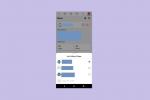यदि आप इंस्टाग्राम की फ़ीड अनुशंसाओं से थक गए हैं और केवल देखना पसंद करेंगे आपके मित्रों की पोस्टें कालानुक्रमिक रूप से क्रमबद्ध हैं, अब आप वास्तव में ऐसा कर सकते हैं। लेकिन ऐसा करने के लिए कुछ चेतावनियाँ हैं:
अंतर्वस्तु
- निम्नलिखित फ़ीड का उपयोग करके आईजी पोस्ट को कालानुक्रमिक रूप से कैसे देखें
- पसंदीदा फ़ीड का उपयोग करके आईजी पोस्ट को कालानुक्रमिक रूप से कैसे देखें
- आप अपने IG फ़ीड को केवल मोबाइल ऐप पर सॉर्ट और फ़िल्टर कर सकते हैं। डेस्कटॉप वेब संस्करण इस समय वह कार्यक्षमता प्रदान नहीं करता है।
- नवीनतम पोस्ट दिखाने के लिए आपके फ़ीड को क्रमबद्ध करने का इंस्टाग्राम का तरीका कोई स्थायी समाधान नहीं है। क्रमबद्ध दृश्य अलग-अलग फ़ीड हैं जिन पर आप नेविगेट कर सकते हैं, लेकिन उनमें से किसी को भी आपके डिफ़ॉल्ट के रूप में सेट नहीं किया जा सकता है। इसलिए आप हमेशा इंस्टाग्राम की मुख्य फ़ीड (एल्गोरिदम अनुशंसाएँ और सभी) सबसे पहले देखेंगे।
इतना सब कहने के बाद भी, हम आपको अभी भी दिखा सकते हैं कि इन अधिक अनुकूलन योग्य फ़ीड पर कैसे नेविगेट किया जाए ताकि आप स्क्रॉल कर सकें अधिक से अधिक आईजी पोस्ट जिन्हें आप देखना चाहते हैं, उन्हें स्वतंत्र रूप से देखें और उन्हें इस तरह से क्रमबद्ध करें जिससे अधिक समझ में आ सके आपको। यहां इंस्टाग्राम पर पोस्ट को कालानुक्रमिक रूप से देखने का तरीका बताया गया है।
अनुशंसित वीडियो
आसान
5 मिनट
एक इंस्टाग्राम अकाउंट
इंस्टाग्राम मोबाइल ऐप
निम्नलिखित फ़ीड का उपयोग करके आईजी पोस्ट को कालानुक्रमिक रूप से कैसे देखें
इंस्टाग्राम मोबाइल ऐप आपको अपने फ़ीड में पोस्ट को दो दृश्यों में से एक के माध्यम से कालानुक्रमिक रूप से देखने देगा: फ़ॉलोइंग और पसंदीदा। इस अनुभाग में, हम आपको दिखाएंगे कि नवीनतम आईजी पोस्ट को सबसे पहले देखने के लिए निम्नलिखित फ़ीड का उपयोग कैसे करें।
टिप्पणी: निम्नलिखित फ़ीड आपके IG फ़ीड को कालानुक्रमिक रूप से स्थायी रूप से क्रमबद्ध नहीं करता है। यह इंस्टाग्राम मोबाइल ऐप के भीतर केवल एक अलग स्क्रीन है जो आपको अस्थायी रूप से कालानुक्रमिक रूप से पोस्ट देखने की अनुमति देती है। इंस्टाग्राम के सामान्य एल्गोरिदम के साथ आपका मुख्य फ़ीड अभी भी मौजूद है और अभी भी डिफ़ॉल्ट दृश्य है। आप निम्नलिखित फ़ीड पर नेविगेट कर सकते हैं, लेकिन आप इसे डिफ़ॉल्ट दृश्य नहीं बना सकते।
स्टेप 1: अपने मोबाइल डिवाइस पर इंस्टाग्राम ऐप खोलें।
चरण दो: चुनना Instagram आपकी स्क्रीन के ऊपरी-बाएँ कोने में।

संबंधित
- 10 बड़े मायनों में थ्रेड्स ट्विटर से बिल्कुल अलग है
- नवीनतम पोस्ट दिखाने के लिए अपना फेसबुक फ़ीड कैसे सेट करें
- मेटा ने पहले ही मुझे चुनावों को प्रभावित करने के लिए सत्यापित कर लिया है - तो मुझे चेकमार्क के लिए भुगतान क्यों करना होगा?
चरण 3: दिखाई देने वाले ड्रॉप-डाउन मेनू से, चुनें अगले.
फिर आपको ले जाया जाएगा अगले फ़ीड स्क्रीन. इस स्क्रीन पर, आप केवल उन IG खातों के पोस्ट देखेंगे जिन्हें आप फ़ॉलो करते हैं, और इन पोस्ट को शीर्ष पर सबसे हाल के पोस्ट के साथ नीचे की ओर पुराने पोस्ट के साथ क्रमबद्ध किया जाएगा।
मुख्य फ़ीड पर वापस जाने के लिए, का चयन करें पिछला तीर ऊपरी बाएँ कोने में.

पसंदीदा फ़ीड का उपयोग करके आईजी पोस्ट को कालानुक्रमिक रूप से कैसे देखें
आप आईजी पर सबसे पहले पसंदीदा फ़ीड के माध्यम से नवीनतम पोस्ट भी देख सकते हैं। इस फ़ीड को सेट करने में कुछ अतिरिक्त कदम उठाने पड़ते हैं, लेकिन यह आपको उन विशिष्ट खातों को चुनने की अनुमति देता है जिन्हें आप देखना चाहते हैं, और यह इन खातों से पोस्ट को कालानुक्रमिक रूप से क्रमबद्ध करता है। इसलिए आपके द्वारा अनुसरण किए जाने वाले प्रत्येक खाते से कालानुक्रमिक रूप से क्रमबद्ध पोस्ट देखने के बजाय, आप केवल अपने 50 पसंदीदा खातों को देखने के लिए पसंदीदा फ़ीड का उपयोग कर सकते हैं।
याद करना: पसंदीदा फ़ीड इंस्टाग्राम की मुख्य फ़ीड अनुशंसाओं के लिए स्थायी समाधान नहीं है। जबकि आपके पसंदीदा फ़ीड की पोस्ट आपके मुख्य फ़ीड में उच्च रैंक पर हो सकती हैं ताकि आप उन्हें पहले देख सकें, मुख्य फ़ीड अभी भी आपका डिफ़ॉल्ट फ़ीड है। और मुख्य फ़ीड अभी भी आईजी के एल्गोरिदम पर आधारित होगी और कालानुक्रमिक होने की संभावना नहीं है। आपको अपने पसंदीदा खातों की पोस्ट को कालानुक्रमिक रूप से देखने के लिए पसंदीदा फ़ीड पर जाना होगा।
इस अनुभाग में, हम आपको दिखाएंगे कि इंस्टाग्राम पर अपनी पसंदीदा फ़ीड पर कैसे नेविगेट करें और उसे कैसे सेट करें।
स्टेप 1: अपने मोबाइल डिवाइस पर इंस्टाग्राम ऐप खोलें।
चरण दो: चुनना Instagram आपकी स्क्रीन के ऊपरी-बाएँ कोने में। फिर चुनें पसंदीदा दिखाई देने वाले ड्रॉप-डाउन मेनू से.
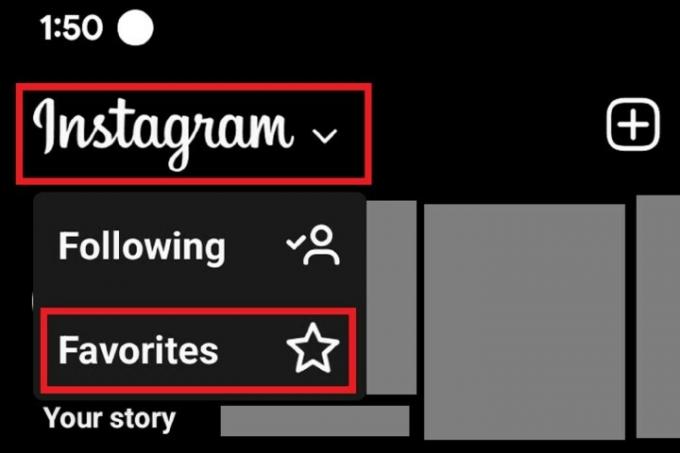
चरण 3: पसंदीदा फ़ीड स्क्रीन पर, चुनें पसंदीदा जोड़ें.

चरण 4: अगली स्क्रीन पर, इंस्टाग्राम आपको सुझाए गए पसंदीदा का एक समूह प्रस्तुत करेगा जिनकी आपको पुष्टि करने या हटाने की आवश्यकता है।
यदि आप उनमें से किसी एक को हटाना चाहते हैं, तो चुनें निकालना. यदि आप उनकी पुष्टि करना चाहते हैं (उन्हें अपने पसंदीदा फ़ीड में जोड़ें), तो नीले रंग का चयन करें पसंदीदा की पुष्टि करें स्क्रीन के नीचे बटन.
अगली बार जब आप अपने फ़ोन पर इंस्टाग्राम ऐप खोलें, तो चयन करें Instagram > पसंदीदा. आपको पसंदीदा फ़ीड देखनी चाहिए, जिसमें आपके पुष्टि किए गए पसंदीदा खातों के सभी पोस्ट कालानुक्रमिक रूप से क्रमबद्ध हैं।

संपादकों की सिफ़ारिशें
- इंस्टाग्राम थ्रेड्स पर वेरिफाई कैसे करें
- इंस्टाग्राम थ्रेड्स: आपको क्या जानना आवश्यक है, और साइन अप कैसे करें
- अपने इंस्टाग्राम अकाउंट को कैसे निष्क्रिय करें (या इसे हटाएं)
- टिकटॉक के सीईओ गुरुवार को कांग्रेस का सामना करेंगे। यहां बताया गया है कि कैसे देखना है
- निःशुल्क पृष्ठभूमि जांच कैसे चलाएं
अपनी जीवनशैली को उन्नत करेंडिजिटल ट्रेंड्स पाठकों को सभी नवीनतम समाचारों, मजेदार उत्पाद समीक्षाओं, व्यावहारिक संपादकीय और एक तरह की अनूठी झलक के साथ तकनीक की तेज़ गति वाली दुनिया पर नज़र रखने में मदद करता है।